Excel: генерировать случайное число между диапазонами
Есть два способа сгенерировать случайное число между диапазонами в Excel:
Метод 1. Используйте RANDBETWEEN() для генерации случайного целого числа в диапазоне.
=RANDBETWEEN(1, 10)
Эта конкретная формула будет генерировать случайное целое число от 1 до 10.
Способ 2. Используйте RAND() для генерации случайного числа с десятичным числом в диапазоне.
=RANDBETWEEN(5, 14) + RAND()
Эта конкретная формула будет генерировать случайное значение с десятичными знаками от 5 до 15.
Следующие примеры показывают, как использовать каждый метод на практике.
Шаг 1. Используйте RANDBETWEEN() для генерации случайного целого числа в диапазоне.
Мы можем использовать следующую формулу для генерации случайного числа от 1 до 10:
=RANDBETWEEN(1, 10)
Мы введем эту формулу в ячейку A1 и нажмите Enter :
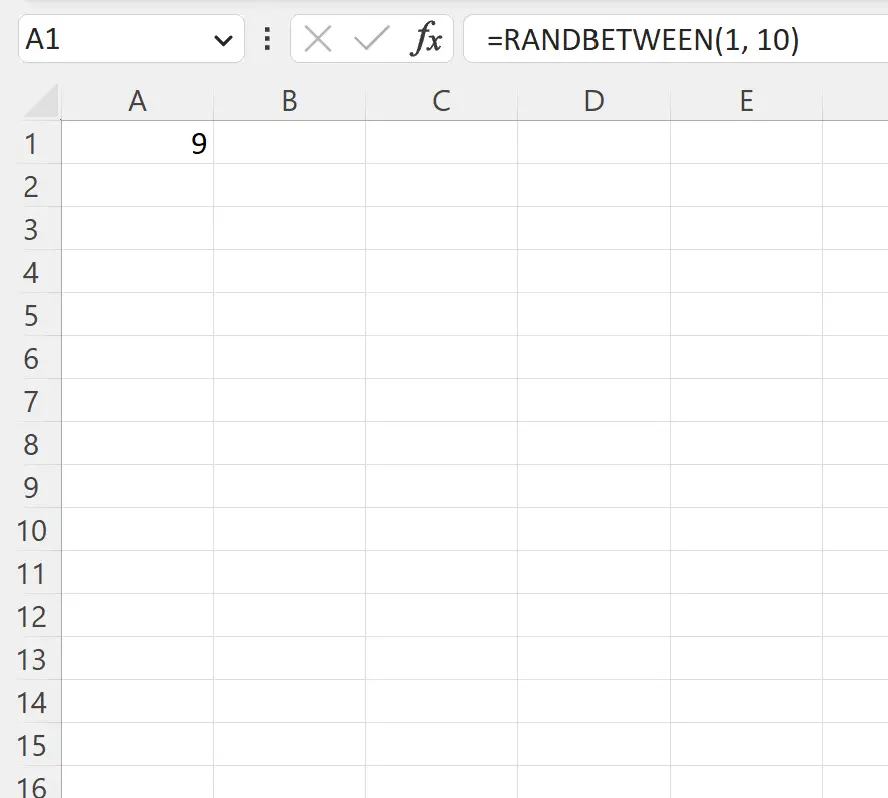
Функция СЛУЧМЕЖДУ() сгенерировала случайное целое число 9 .
Мы также можем щелкнуть и перетащить эту формулу в другие ячейки в том же столбце, чтобы создать список случайных целых чисел от 1 до 10:
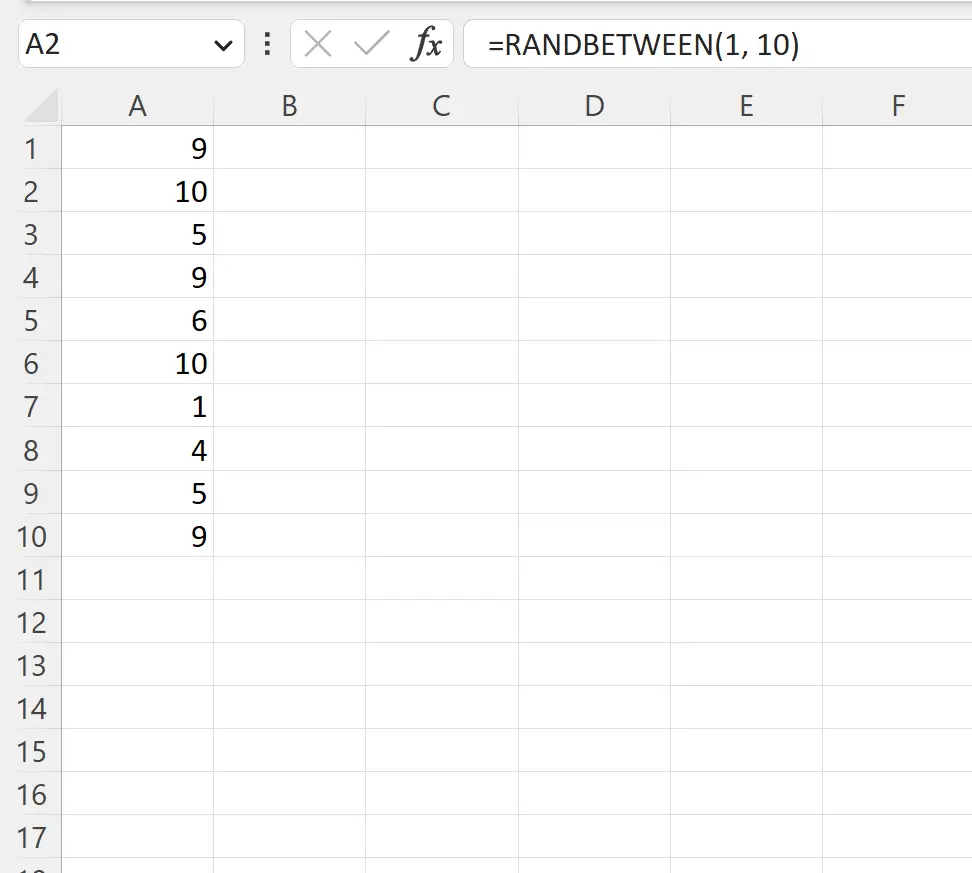
Каждая из ячеек столбца A теперь содержит случайное целое число от 1 до 10.
Пример 2. Используйте RAND() для генерации случайного числа с десятичным числом в диапазоне.
Мы можем использовать следующую формулу для генерации случайного числа с десятичными знаками от 5 до 15:
=RANDBETWEEN(5, 14) + RAND()
Мы введем эту формулу в ячейку A1 и нажмите Enter :
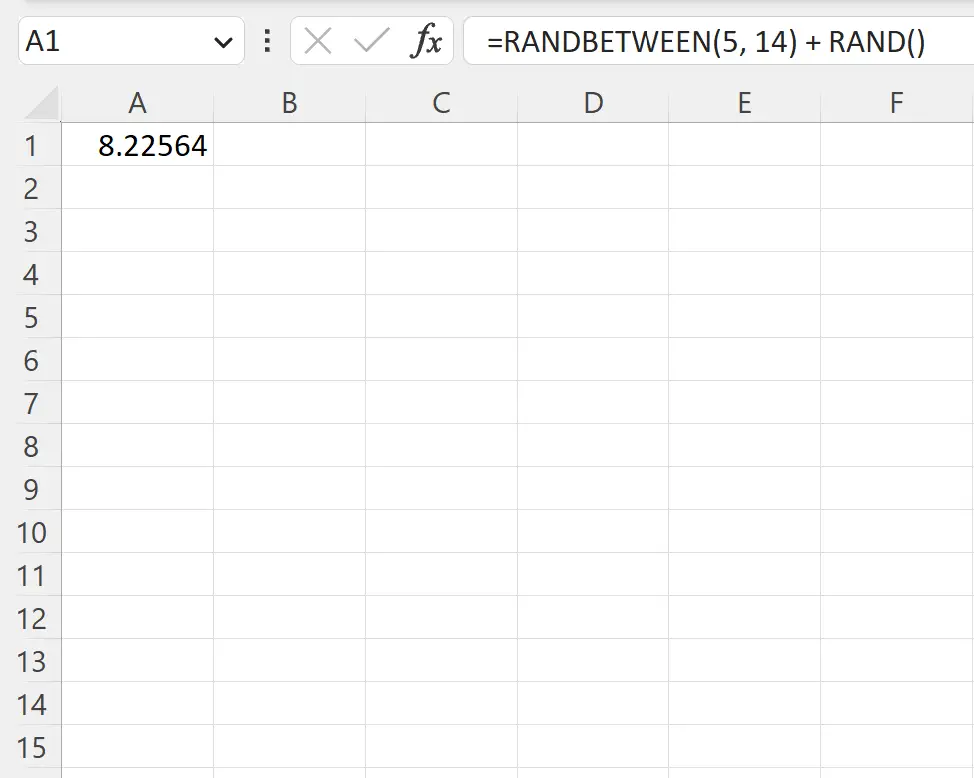
Формула сгенерировала значение 8,22564 .
Вот как на самом деле работает эта формула:
- Во-первых, RANDBETWEEN() генерирует случайное целое число от 5 до 14 .
- Затем RAND() генерирует случайное десятичное число от 0 до 1 и добавляет его к целому числу.
Результатом является случайное значение с десятичным знаком от 5 до 15.
Обратите внимание, что мы также можем перетащить и заполнить эту формулу в другие ячейки столбца A:
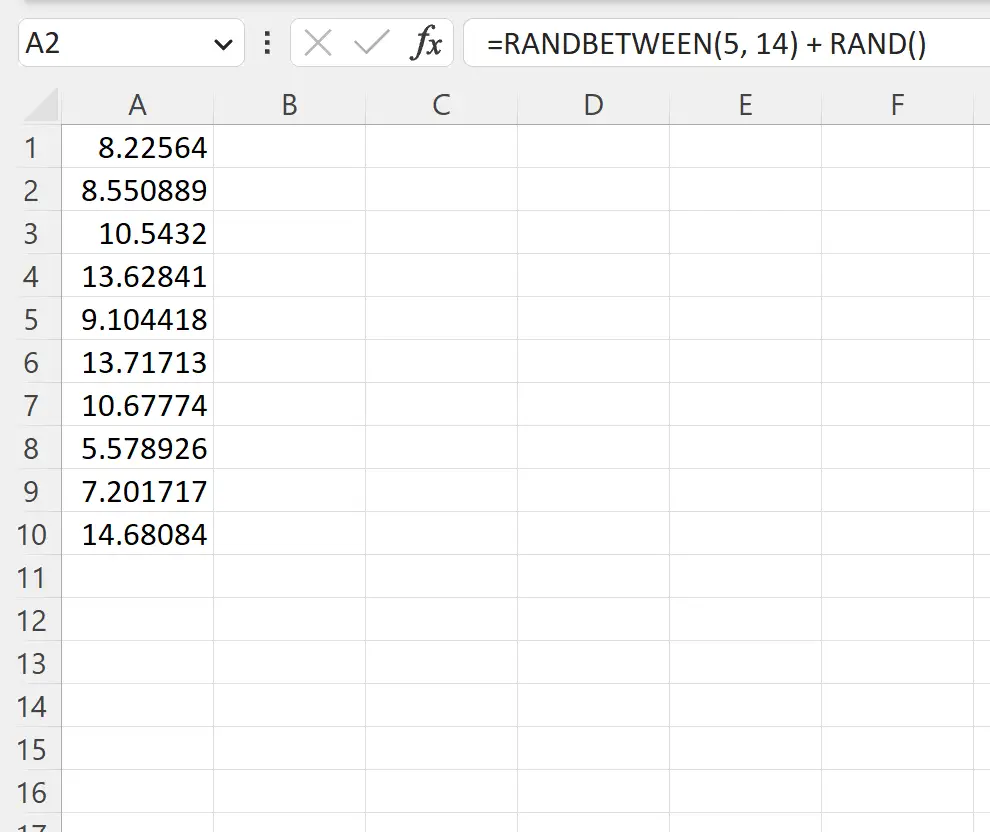
Каждая из ячеек столбца A теперь содержит случайное значение с десятичным знаком от 5 до 15.
Дополнительные ресурсы
В следующих руководствах объясняется, как выполнять другие распространенные задачи в Excel:
Как случайным образом выбрать ячейки на основе критериев в Excel
Как выбрать случайную выборку в Excel
Как рассчитать среднее между двумя значениями в Excel